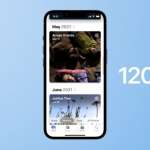Disabilitare i 120hz ProMotion su iPhone
Reading Time: 4 minutesGli ultimi iPhone di punta di Apple, l’iPhone 14 Pro e l’iPhone 14 Pro Max, hanno un display ad alta frequenza di aggiornamento di 120Hz. Sebbene sia fantastico sperimentare animazioni fluide e nitidezza del movimento in video, giochi, chiaramente non è una opzione che può interessare a tutti. Alcune persone potrebbero infatti non notare la differenza poiché l’iPhone di norma regola automaticamente la frequenza di aggiornamento in modo che corrisponda alla velocità del dito. Ma oltre a ciò, la frequenza di aggiornamento più elevata utilizza chiaramente anche più batteria, quindi potrete potenzialmente prolungare la durata della batteria disabilitando ProMotion. Scopriamo quindi insieme come disabilitare i 120hz ProMotion su iPhone.

Anche se il nuovo display ProMotion dell’iPhone 14 Pro è un enorme passo avanti rispetto al suo predecessore, come stavamo accennando prima, questo va a scapito delle prestazioni della batteria. Sebbene Apple abbia confezionato l’intera gamma di iPhone 14 con batterie più potenti per farle durare più a lungo, potrete comunque recuperare circa un’ora in più di durata della batteria, disabilitando 120Hz. Per alcuni, quella durata extra della batteria potrebbe fare un’enorme differenza.
La buona notizia è che Apple semplifica la limitazione della frequenza di aggiornamento del vostro iPhone e ci sono due modi per farlo. Diamo un’occhiata a come disattivare 120Hz sul nuovo iPhone 14 Pro e iPhone 14 Pro max.
Come disabilitare i 120hz ProMotion su iPhone 14 Pro e iPhone 14 Pro Max
L’impostazione del limite di frame rate è nascosta nelle impostazioni di accessibilità di iOS. Seguite queste semplici istruzioni per capire come disattivare i 120Hz sul vostro dispositivo:
- Andate su “Impostazioni” dalla schermata principale del vostro iPhone. Nel menu delle impostazioni, scorrete verso il basso e toccate “Accessibilità”.
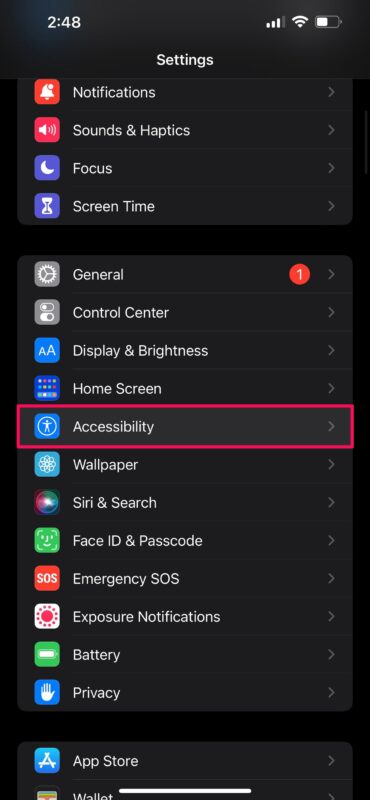
- Ora, selezionate “Movimento” situato nella categoria “Visione” per procedere.
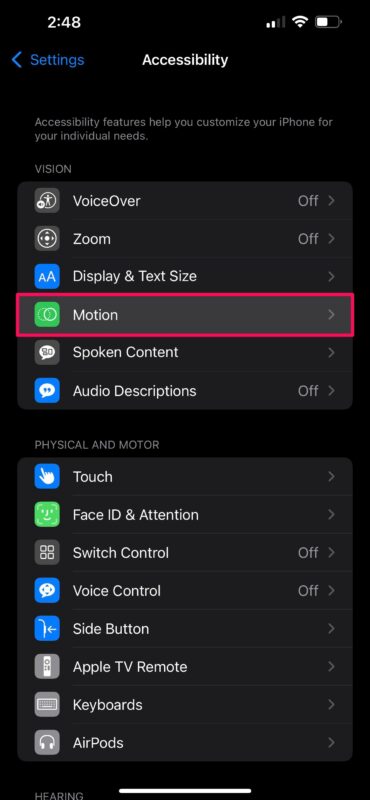
- Qui troverete l’impostazione “Limita frame rate”, che è l’ultima nel menu. Usate semplicemente l’interruttore per abilitare il limitatore, che bloccherà il frame rate massimo a 60Hz.
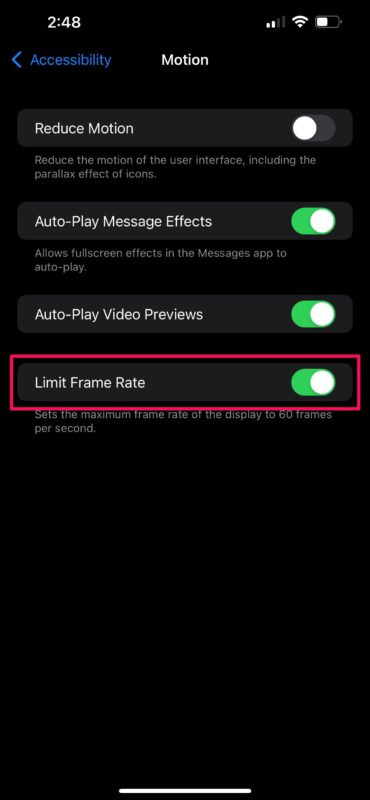
È decisamente facile, come avete visto, disabilitare la frequenza di aggiornamento di 120Hz sul vostro iPhone 14 Pro. Tuttavia, se volete qualcuno limitare la frequenza di aggiornamento solo quando la batteria si sta scaricando, potrete invece utilizzare il seguente metodo.
Come limitare la frequenza di aggiornamento a 60Hz con la modalità a basso consumo
Potreste avere familiarità con la modalità di risparmio energetico su iOS. Bene, se possedete uno dei modelli di iPhone 14 Pro, abilitandolo bloccherete anche la frequenza di aggiornamento massima dello schermo a 60Hz. Se non avete familiarità con questo metodo, potrete seguire i passaggi seguenti:
- Andate su “Impostazioni” sul vostro iPhone, scorrete verso il basso e toccate “Batteria” per iniziare.
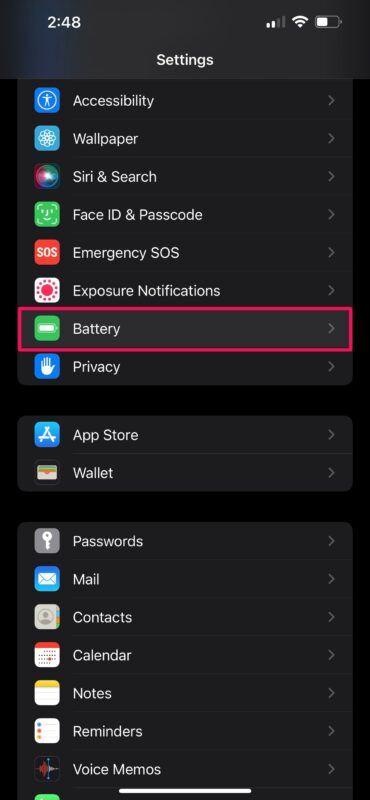
- Ora, usate semplicemente l’interruttore per abilitare l’impostazione della modalità di risparmio energetico situata proprio in alto.
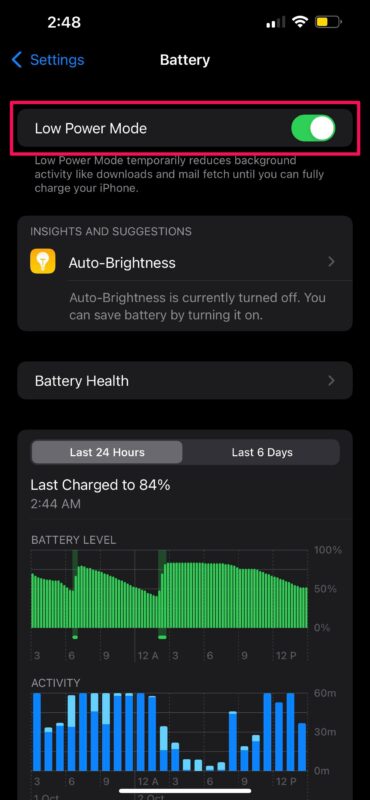
Questo è tutto. In alternativa, potrete attivare o disattivare la modalità di risparmio energetico dal Centro di controllo iOS . Basterà scorrere verso il basso dall’angolo in alto a destra dello schermo e toccare l’interruttore della batteria.
La parte migliore di questo limitatore è che non disabilita completamente la tecnologia ProMotion di Apple. Sebbene la frequenza di aggiornamento massima sia limitata a 60 Hz, il display oscillerà comunque fino a 10 Hz per i contenuti che non richiedono un frame rate così elevato. Ad esempio, quando guarderete un film, il vostro iPhone 14 Pro abbasserà la sua frequenza di aggiornamento a 24Hz.
In conclusione
Apple è riuscita a introdurre uno schermo ad alta frequenza di aggiornamento senza influire così tanto sulle prestazioni della batteria. Tuttavia, se siete persone che giocano costantemente, potreste bruciare molto velocemente la batteria poiché lo schermo, in questo caso, funzionerà a 120Hz per la maggior parte del tempo. In questi casi, limitare la frequenza di aggiornamento potrebbe svolgere un ruolo enorme nell’estendere la durata della batteria dell’iPhone 14 Pro.
Allo stesso modo, se possedete un iPad Pro, potrete disabilitare i 120Hz , utilizzando esattamente gli stessi passaggi. Sia il metodo di impostazione dell’accessibilità che il metodo “Low Power Mode” faranno lo stesso, ma quest’ultimo ridurrà anche l’attività in background per prolungare ulteriormente la durata della batteria.
Ora che sapete come disabilitare 120Hz sul vostro iPhone, per ottenere una migliore durata della batteria, sta a voi decidere se vale la pena farlo o meno. Se avete qualche problema, curiosità o se semplicemente volete esprimere la vostra opinione, vi invitiamo a lasciarci un commento condividendolo con noi mediante il box che troverete di seguito!
[Via]